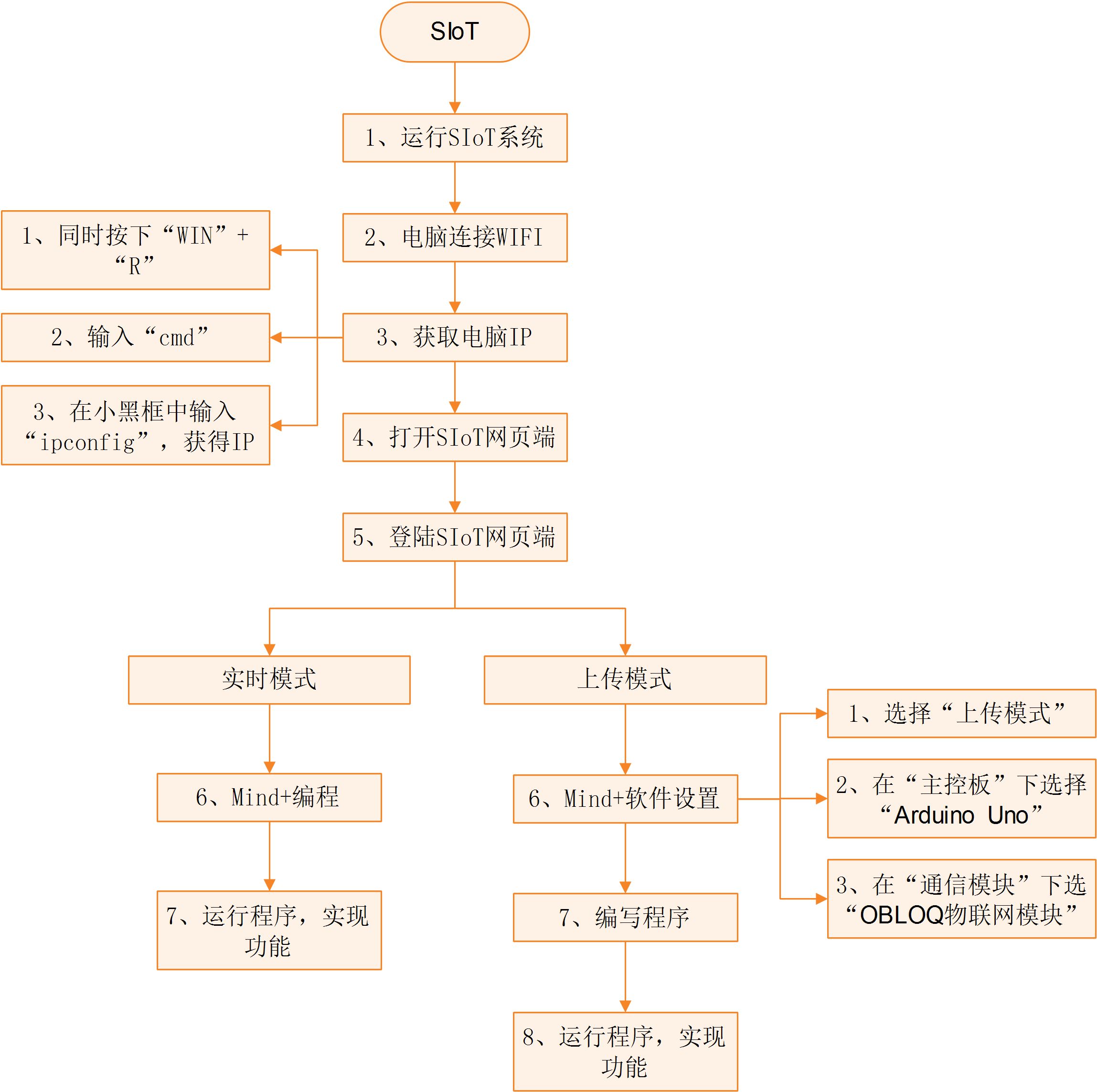6. Arduino¶
Arduino是一款便捷灵活、方便上手的开源电子原型平台。在创客眼里,Arduino是一个造物的神器,基于Arduino设计的创客作品不计其数。
6.1. OBLOQ模块介绍¶
OBLOQ是一款基于ESP8266设计的串口转WIFI物联网模块,用以接收和发送物联网信息。接口简单,即插即用,适用于3.3V~5V的控制系统。OBLOQ物联网模块当没有连接wifi的时候,OBLOQ指示灯显示红色,正在连接wifi时显示蓝色,连接到wifi后,OBLOQ指示灯显示绿色。
OBLOQ物联网模块引脚说明:
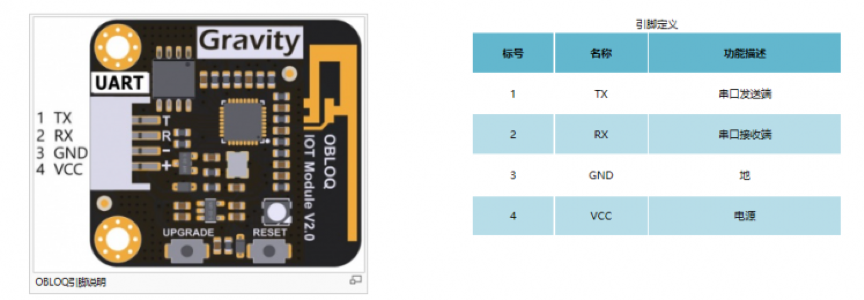
关于OBLOQ物联网模块的介绍: http://www.dfrobot.com.cn/goods-1577.html
6.2. 典型案例¶
本案例将Uno板应用在家居物联网中,将温度传感器与Uno板连接,用于采集室内的温湿度数据,并将数据上传到SIoT中,结果将以数值与折线图的形式展现,便于主人监测室内温湿度的变化情况。
所需材料:Uno板,温度传感器,OBLOQ物联网模块
使用软件:Mind+(所有代码可以转成)
STEP1 Mind+软件设置
1、打开Mind+软件(1.5.5及以上版本),选择“上传模式”:
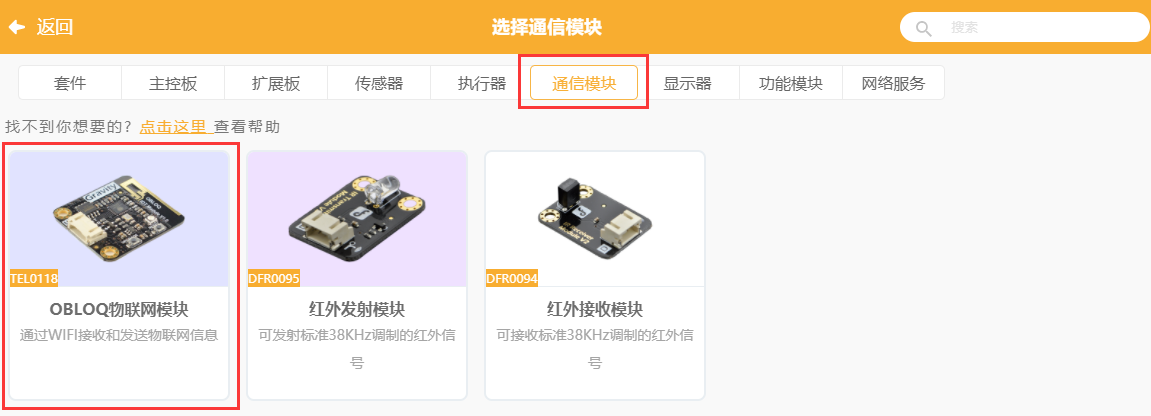
STEP2硬件连线图
OBLOQ模块:TX、RX、GND和VIN引脚分别连接到D10、D11、GND和VCC引脚。
温度传感器LM35:A0引脚。
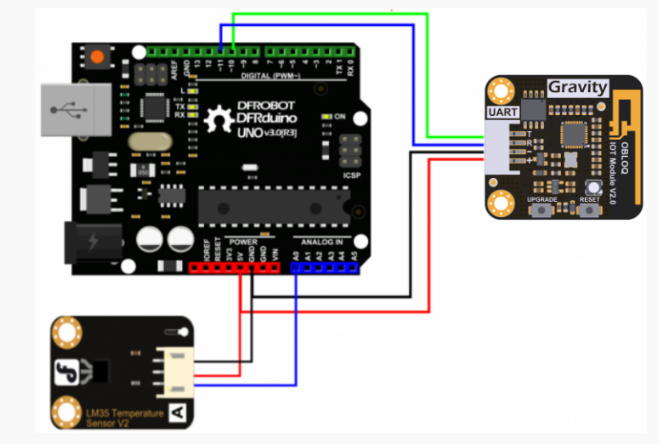
可通过修改程序来自定义相关引脚。
STEP3编写程序
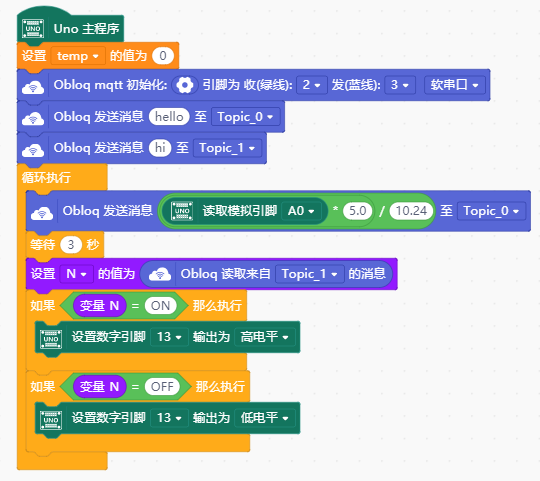
STEP4功能实现
Uno板在下载完程序后,OBLOQ物联网模块指示灯显示为绿色,表示成功与Uno板连接成功正常工作。
程序运行时,若无法连接OBLOQ物联网模块(指示灯不为绿色),先检查参数有没有填错,例如ip错误、Topic中有没有斜杠,依旧无法连接的话,可尝试关闭电脑防火墙,重新上传程序;若依旧不成功需要查看OBLOQ模块的接线对应的管脚是否连接正确。
打开SIoT网页端,可以在“设备列表”下看到对应的Topic信息。
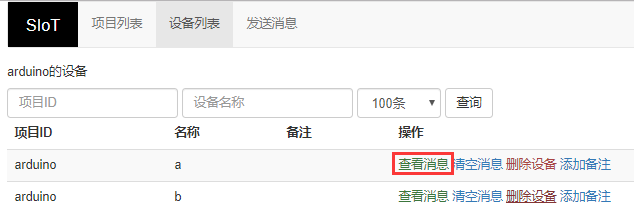
1、点击上图中“a”后的“查看消息”,可以看到温度传感器实时收集的温度值。
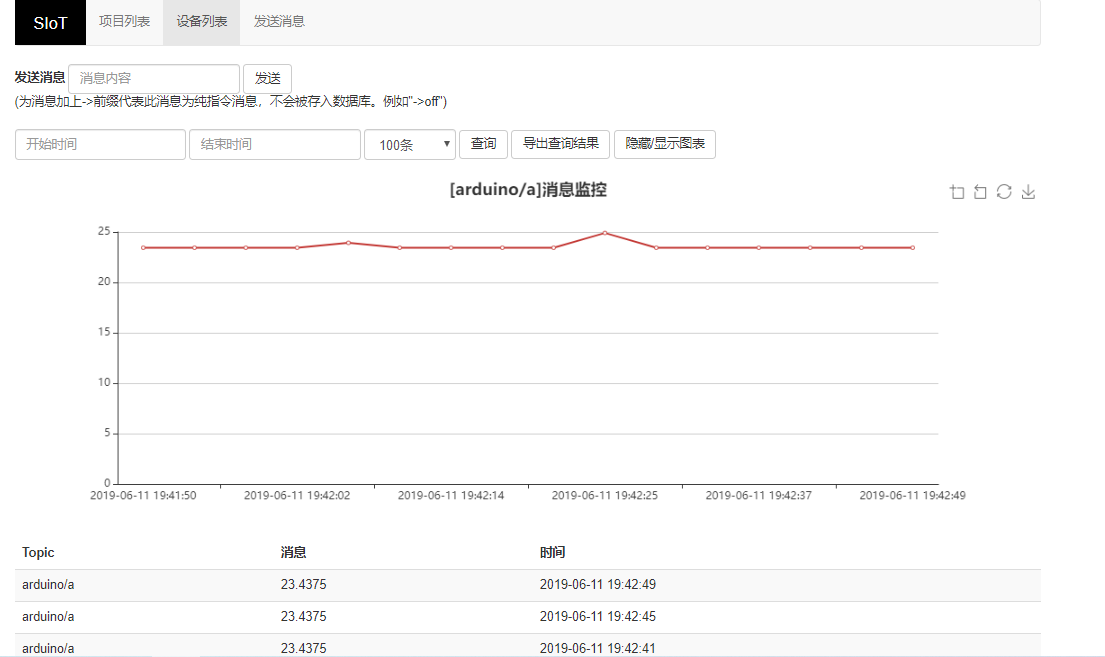
2、点击“b”后的查看消息
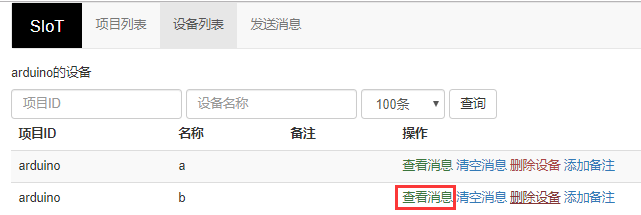
在弹出窗口中发送消息“ON”,可以看到Uno板子的LED被点亮。
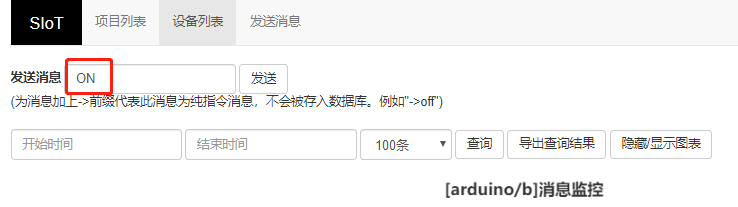
同理,发送消息“OFF”,可以看到Uno板子的LED被点亮。
6.4. 物联网框图¶
以路由器建立无线局域网为例,通过下面这张图可以说明SIoT的作用原理。
在一台电脑上建立SIoT服务器后,其他设备在知道路由器分配给这台电脑的IP地址后,可以利用WIFI访问SIoT服务器。这些设备可以是电脑、手机、Uno板等。
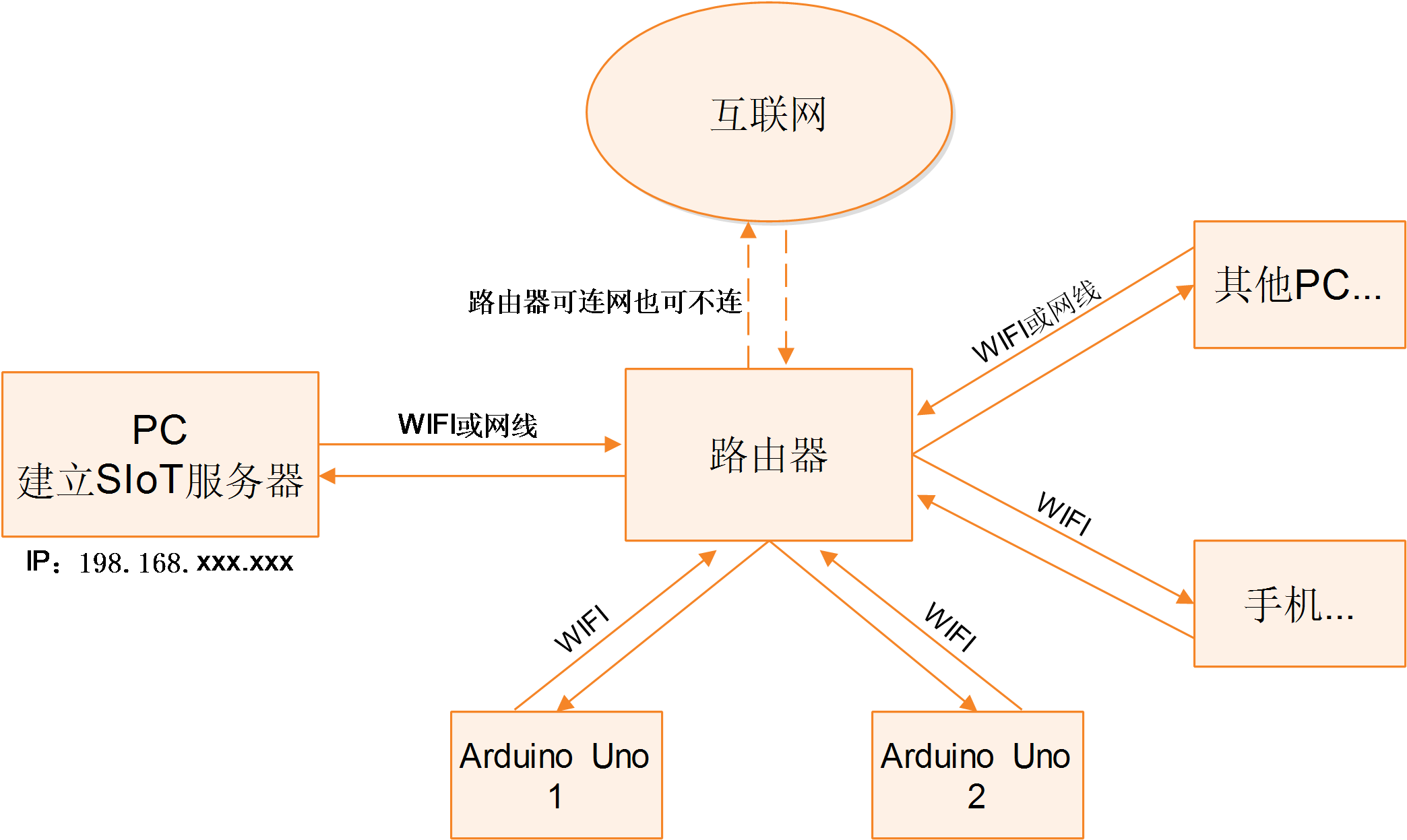
6.5. OBLOQ模块的常见问题¶
- OBLOQ指示灯一直显示蓝色:
表示OBLOQ正在连接wifi,需要一定时间,如果超过一分钟依然显示蓝灯,则可能为wifi账号密码设置错误,请检查程序 。
- OBLOQ指示灯一直显示紫色:
表示OBLOQ的wifi连接成功但是mqtt异常断开,尝试检查所在wifi是否断网,也有可能easyiot服务器问题,等待一会儿再连接或联系论坛管理员。
- OBLOQ指示灯一直显示红色:
表示OBLOQ的wifi连接不成功,尝试检查是否tx和rx接反了(调换一下tx和rx接线顺序),或者是wifi有问题(使用手机开热点,不要用中文WIFI名称),然后就是参数有没有填错(物联网网站里面的参数)。
需要了解更多细节请参考: http://mc.dfrobot.com.cn/thread-281129-1-1.html